前言
在进行数据库连接之前,一般都需要导入依赖的库,通过专门的库去处理对应的数据库连接,所以没安装对应的处理库的话,需要先进行安装、再导入,导入后即可正常使用。
一、安装cx_Oracle
pip install cx_Oracle
二、导入库
代码如下(示例):
import cx_Oracle
三、创建数据库对象
对象 = cx_Oracle.connect('用户名','密码','IP地址:端口号/ORCL')四、创建游标对象
游标对象 = 对象.cursor()
五、调用execute()方法执行SQL语句
变量 = 游标对象.execute(sql)
六、获取被执行的SQL查询语句的值
变量.fetchall()
七、提交修改的数据
数据库对象.commit()
八、操作完毕,关闭数据库连接
游标对象.close()
九、代码示例
import cx_Oracle
conn = cx_Oracle.connect('oracle','oracle','192.168.110.23:1521/ORCL')
cursor = conn.cursor()
print('连接数据库成功!')
sql = "select * from student"
all = cursor.execute(sql)
print(all.fetchall())
十、运行结果
运行时,出现连接数据库失败:DatabaseError:DPI-1047
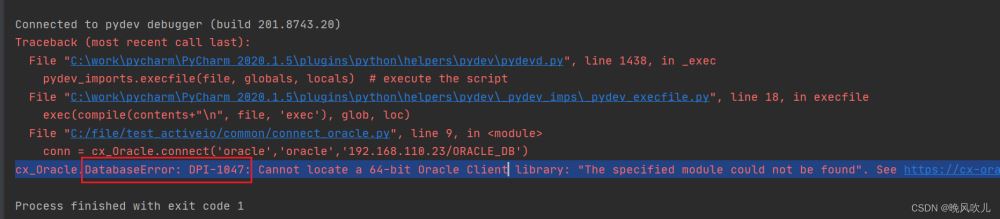
十一、解决连接失败问题
1、查看Oracle的版本号
#linux下查询 sqlplus / as sysdba select * from v$version;

2、进入官网,下载对应Oracle版本
https://www.oracle.com/database/technologies/instant-client/winx64-64-downloads.html

将下载的包解压,添加到环境变量
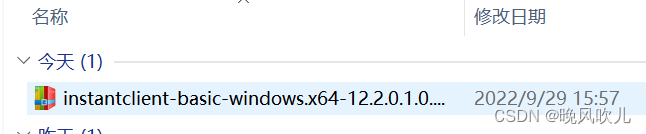
下载cx_Oracle包:https://www.lfd.uci.edu/~gohlke/pythonlibs/
ctrl+f 搜索:cx_Oracle,进入选择匹配python版本的包
这里我的python版本是3.6 64位

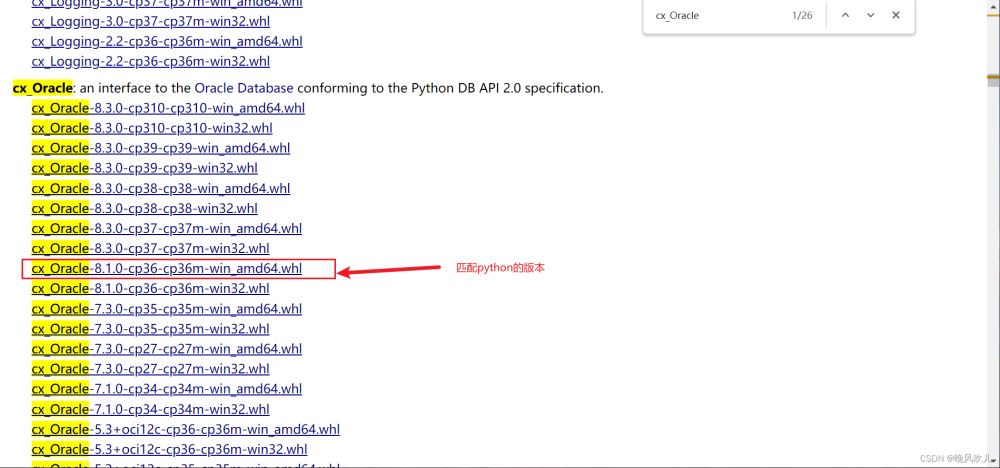

cmd进入下载cx_Oracle-8.1.0-cp36-cp36m-win_amd64.whl的目录,以下是我本地目录,应修改成你自己的下载目录
cd C:\Users\15101\Downloads
因为我安装过,所以先卸载
pip uninstall cx_Oracle

接下来安装最新下载的包
pip install cx_Oracle-8.1.0-cp36-cp36m-win_amd64.whl

打开oracle版本的解压包,进入解压后的目录,C:\work\instantclient-basic-windows.x64-12.2.0.1.0\instantclient_12_2(换成你本地的目录,这里是我本地的),把所有的.dll文件全部拷贝到python的根目录

拷贝到目录如下
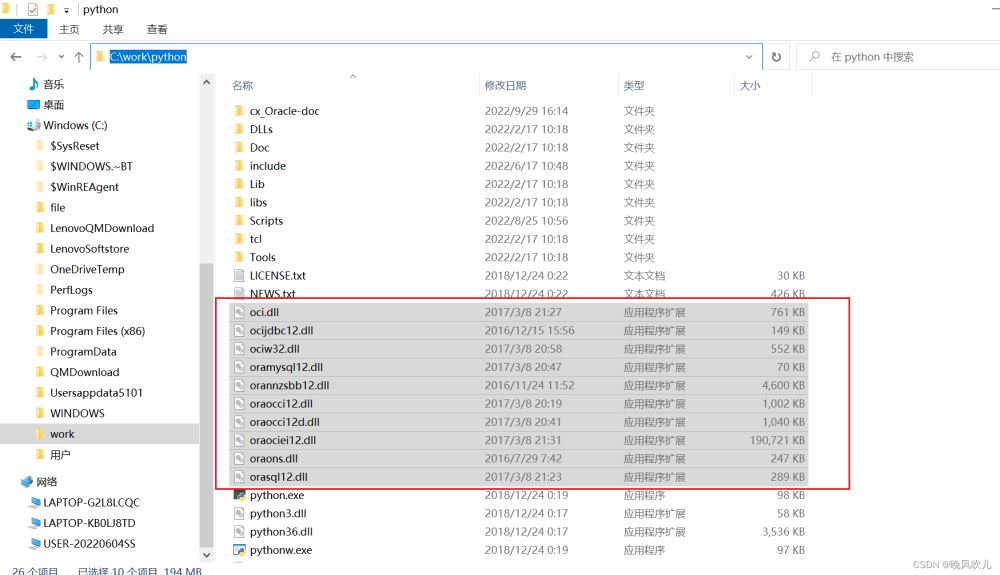
十二、调整后代码示例
import cx_Oracle
conn = cx_Oracle.connect('oracle','oracle','192.168.110.23:1521/ORCL')
cursor = conn.cursor()
print('连接数据库成功!')
sql = """
CREATE TABLE student (
id number primary key,
name varchar2(30),
age number
)"""
all = cursor.execute(sql)
conn.commit()

使用navicat连接数据库,可看到新增了一个student表
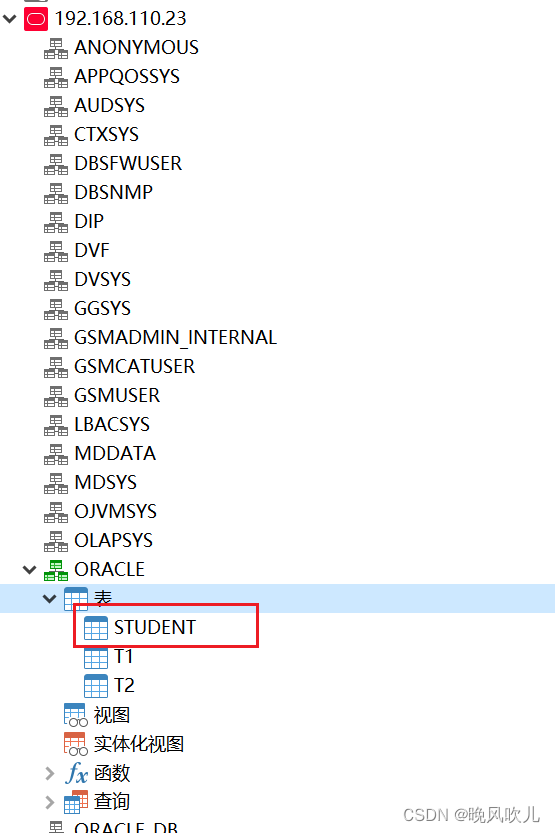
总结
在使用python连接时,需要注意以下点:
1、需要下载已安装的oracle数据库对应的版本
2、需要下载与python版本对应的cx_Oracle包
3、需要把oracle版本的ddl文件放置python安装根目录下
到此这篇关于用python连接oracle数据库的文章就介绍到这了,更多相关python连接oracle数据库内容请搜索好代码网以前的文章或继续浏览下面的相关文章希望大家以后多多支持好代码网!
